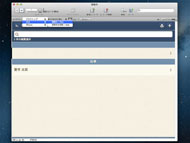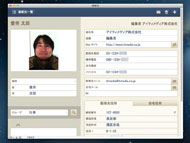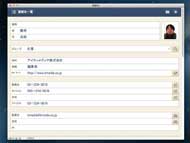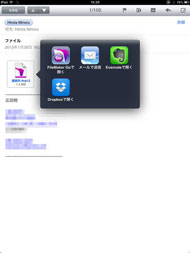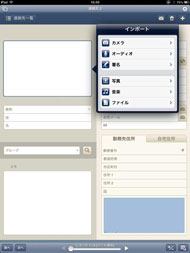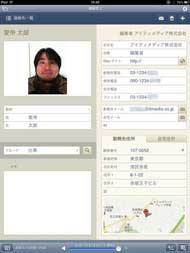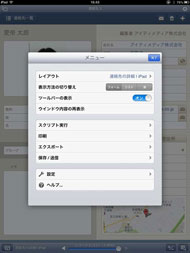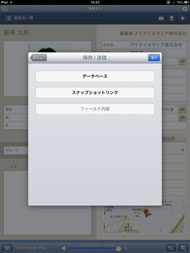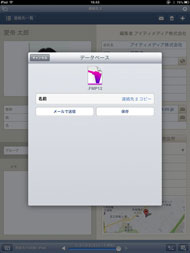5つのポイントから紹介――だからFileMaker×iPadは業務に強い:中小企業も導入しやすい(2/3 ページ)
知っておきたい、FileMaker5つのポイント
FileMakerシリーズの製品は、業務で使う上でどこがどのように便利なのか。5つのポイントからまとめてみよう。
- 【その1】特殊な技術や能力がなくても操作できる
データベースを「開発」して「運用」するというと、その語感からコンピューターの特殊技術を持った人が、ものすごく面倒くさいことをして作ってる印象を受けるかもしれないが、それはFileMaker Proに関していえば誤解だろう。操作は普通のPCソフトと一緒で、例えば、Excelに文字を入力するような感覚でデータベースを作成できる。開発を始めるのに、事前にプログラミング言語を学ぶ必要もないのだ。それでいて凝ったシステムを作ろうと思えば、プログラミング言語を使ってバリバリ開発できてしまうのが、FileMaker製品の懐の深さといえるだろう。
正直、データベースはExcelでも作れるが、FileMaker Proならさらにデータの表示方法を一覧/個別と選べるのがメリット。データの入力時は個別、五十音順に並べ替えたいときは一覧といったように、利用シーンに応じて使い分けられるのが便利だ。
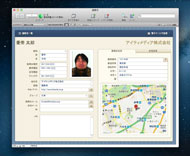
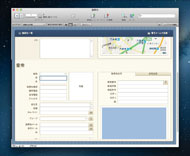
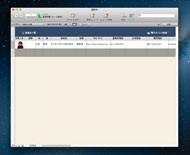 「連絡先」のテンプレートでは、3つの表示方法が選べる。左からExcelの横軸にあたる1つのレコードを表示する「フォーム形式」、画面を縦にスクロールして複数のフォーム形式を続けて閲覧できる「リスト形式」、データを並べ替え(ソート)して比較しやすい「表形式」
「連絡先」のテンプレートでは、3つの表示方法が選べる。左からExcelの横軸にあたる1つのレコードを表示する「フォーム形式」、画面を縦にスクロールして複数のフォーム形式を続けて閲覧できる「リスト形式」、データを並べ替え(ソート)して比較しやすい「表形式」- 【その2】業務に役立つ豊富なテンプレートが付いてくる
簡単そうだけど、一からつくるのはちょっと――。という人には、16種類のひな形(テンプレート)が便利だ。住所録、資産管理、請求書、見積書、顧客情報の管理など、業務の現場で求められる主だった用途については最初からテンプレートが用意されるので、ゼロから作らなくて済む。いきなりデータを入力して使い始められるというわけだ。もちろんそのままではなく、自社のニーズに合わせて項目を足し引きしたりして、社内で使いやすいように見た目を変更することも可能だ。
データベースには文字だけでなく、画像や動画、Webページを貼り付けられる。例えば性別や取引先名など、限られた項目から選ぶ場合は、ポップアップメニューから選ぶようにもできるので、いちいちキーボードを入力する手間が省ける。ITに詳しくない人が、iPadを使って情報入力するようなケースでも安心だ。

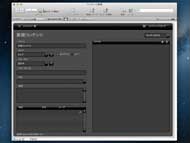
 「イベント管理」は、イベントの開催地やゲスト、協力メンバーをまとめて管理できる(画像=左)。「コンテンツ管理」は、写真やムービーなどを登録して、使用履歴や紹介履歴をまとめておく際に役立つ(画像=中央)。「請求書」は、文字通り受注した仕事や商品を登録してまとめて請求書を送るのに便利なテンプレートだ
「イベント管理」は、イベントの開催地やゲスト、協力メンバーをまとめて管理できる(画像=左)。「コンテンツ管理」は、写真やムービーなどを登録して、使用履歴や紹介履歴をまとめておく際に役立つ(画像=中央)。「請求書」は、文字通り受注した仕事や商品を登録してまとめて請求書を送るのに便利なテンプレートだ- 【その3】既存のデータを活用できる
FileMaker Proは、Microsoft Excel(.xls、.xlsx)、CSV(.csv)といったファイル形式の読み込みにも対応しているので、手持ちのデータベースを取り込んで、それをカスタマイズしていくことも可能だ。
例えば、受注した商品と点数、その金額をExcelで管理して、Wordで請求書を作っているようなケースでは、先に挙げたFileMakerの「請求書」テンプレートでまとめて管理できる。その際、「請求書」テンプレートの「製品」に過去のExcelファイルを読み込ませれば、過去の情報をいちいち入力し直すことなく、一元管理できるわけだ。
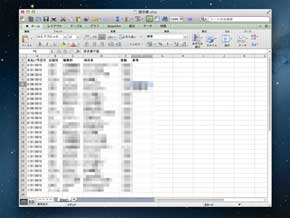
 「ファイル」メニューの「レコードのインポート」でファイルを取り込める。その際、Excelの項目をFileMakerのどこに割り当てるかをドラッグ&ドロップで設定したり、「→」をクリックして不要な項目を取り込まないように指示することが可能だ
「ファイル」メニューの「レコードのインポート」でファイルを取り込める。その際、Excelの項目をFileMakerのどこに割り当てるかをドラッグ&ドロップで設定したり、「→」をクリックして不要な項目を取り込まないように指示することが可能だ- 【その5】作成した業務システムはiPhoneやiPadでも持ち出せる
モバイル環境でも役立つのがFileMaker製品の強みだ。ファイルメーカーは、iPhone/iPod touch向け、iPad向けに、それぞれ無料アプリとして「FileMaker Go」を提供している。FileMaker Pro 12のテンプレートは、ほとんどがiPhone/iPod touch、iPadの画面サイズに合わせたレイアウトを用意しているので、モバイルとの連携を前提としたデータベースの準備もスムーズだ。
特にオススメなのが、持ち運びやすいiPad miniとPCとの組み合わせ。わざわざ重いノートPCを持ち歩かなくても、タッチパネルの操作で顧客の購入履歴や倉庫の在庫などをサクっと調べられるのが便利。その上、閲覧だけでなく、入力だってできてしまうのだ。基本データはPCで打ち込んで、出先で必要な部分だけ追記する――といった運用にも柔軟に対応してくれる。
ちなみに、PCに置いてあるデータベースをインターネット越しに入力/閲覧したいときは、「FileMaker Server 12」を用意しよう。グループのほかの人が更新した情報をリアルタイムで引き出して利用できるようになる。
- 【その4】ネットを使った共有も可能
グループで仕事をしているなら、データベースを1台のPCに収めておくのではなく、ほかのスタッフのPCやiPadからアクセスできるようにしておきたいもの。FileMaker Proの「インスタントWeb公開機能」を使えば、5台まで(Pro版)の機器からアクセスが可能になる。FileMaker Proをもう1本買うことなく、Webブラウザを使った入力や閲覧が可能だ。客先の住所録をみんなで入力していって1台のPCで集中管理する――といった用途で役立つはずだ。
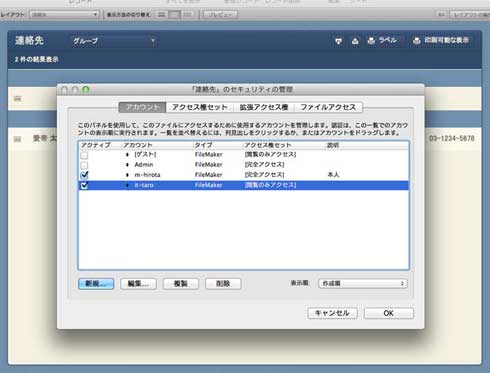 ユーザー単位で「この人はデータの入力と閲覧の両方」「この人は閲覧だけ」といったようにできることを変えたいときは、「ファイル」メニューの「管理」→「セキュリティ」でユーザーを作ればいい。LAN内の誰でもアクセスしていいなら「ゲスト」のユーザーをオンにする
ユーザー単位で「この人はデータの入力と閲覧の両方」「この人は閲覧だけ」といったようにできることを変えたいときは、「ファイル」メニューの「管理」→「セキュリティ」でユーザーを作ればいい。LAN内の誰でもアクセスしていいなら「ゲスト」のユーザーをオンにする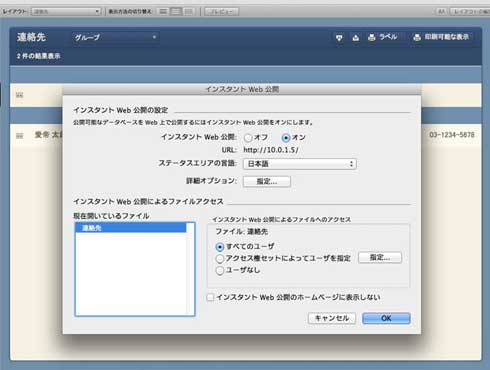 あとは共有するファイルをFileMaker Proで開き、「ファイル」→「共有設定」の「インスタントWeb公開」で、ユーザーを指定して公開をオンにしよう。「http://192.168.0.10」といった数字のURLが表示されるので、これをほかのPCのWebブラウザから打ち込めばいい
あとは共有するファイルをFileMaker Proで開き、「ファイル」→「共有設定」の「インスタントWeb公開」で、ユーザーを指定して公開をオンにしよう。「http://192.168.0.10」といった数字のURLが表示されるので、これをほかのPCのWebブラウザから打ち込めばいい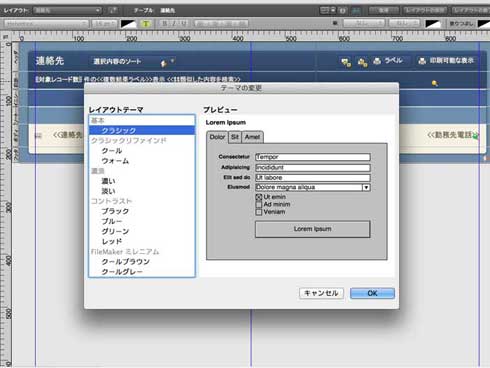 なお、FileMaker Pro 12のテンプレートで作ったデータベースは、そのままインスタントWebで公開しても別の機器からデータを開けない。ツールバーの「レイアウトの編集」ボタンを押し、「レイアウト」メニューから「テーマの変更」を選んで「クラシック」に切り替えておく必要がある
なお、FileMaker Pro 12のテンプレートで作ったデータベースは、そのままインスタントWebで公開しても別の機器からデータを開けない。ツールバーの「レイアウトの編集」ボタンを押し、「レイアウト」メニューから「テーマの変更」を選んで「クラシック」に切り替えておく必要がある青果市場で活躍するiPad、業務システムをFileMaker Proで開発
FileMaker Proは、どんな業務の現場で使われているのだろう。青果仲卸業者の丸友青果は、FileMaker ProとiPadを組み合わせた業務ソリューションの導入で、年400万円のコスト削減に成功した企業だ。
紙に手書きで行っていた売買成果の伝票記入を、iPadとiPad版FileMaker Goを利用した入力に変更し、現場からオフィスにデータを送信できるようにしたところ、PC入力の手間がかからなくなり、作業効率が大幅に向上したという。
Copyright © ITmedia, Inc. All Rights Reserved.
アクセストップ10
- 楽天モバイルのスマホが乗っ取られる事案 同社が回線停止や楽天ID/パスワード変更などを呼びかけ (2024年04月23日)
- スマホを携帯キャリアで買うのは損? 本体のみをお得に買う方法を解説 (2024年04月24日)
- Vポイントの疑問に回答 Tポイントが使えなくなる? ID連携をしないとどうなる? (2024年04月23日)
- モバイルSuicaで定期券を「あえて購入しない」理由:読者アンケート結果発表 (2024年04月23日)
- 通信障害で見直される「eSIM」の使い道 知らないと損する“意外な落とし穴”も (2023年06月11日)
- 楽天モバイルの公式ページから米倉涼子さんが消えた理由 (2024年02月28日)
- Apple、5月7日に新型iPad発表か イベント表題は「何でもあり」、Apple Pencilのイラストも (2024年04月24日)
- シャープ、5月8日にスマートフォンAQUOSの新製品を発表 (2024年04月24日)
- 新生「Vポイント」で何が変わる? 携帯キャリアとの“ポイント経済圏争い”にも注目 (2024年04月22日)
- マクドナルドのモバイルオーダーがやめられないワケ ポイント二重取り終了で欠点が皆無に? (2024年04月22日)